
Última atualização em

O Modo de segurança no Android permite solucionar problemas do seu dispositivo. Se você deseja alternar para o modo de segurança (ou sair dele posteriormente), siga este guia.
Dispositivos móveis, como seu smartphone Android, não são projetados para serem difíceis de operar. Se você tiver um problema com um telefone Android, uma reinicialização rápida geralmente é suficiente para corrigir o problema.
Se houver um problema mais profundo, no entanto, convém investigar alternando para o modo de segurança no Android. O modo de segurança do Android é um modo de solução de problemas que executa apenas o Android com a configuração mais básica. Você não pode executar nenhum aplicativo de terceiros - apenas os aplicativos que acompanham seu dispositivo podem ser executados.
Se você deseja solucionar um problema recente de software em seu dispositivo Android, usar o modo de segurança é um bom lugar para começar. Se você não tiver certeza de como ativar ou sair do modo de segurança no Android, siga as etapas abaixo.
Usando o modo de segurança no Android
O Modo de segurança no Android é uma boa maneira de solucionar problemas com aplicativos e serviços em seu dispositivo. Se um aplicativo continuar travando, por exemplo, você pode alternar para o modo de segurança para ajudá-lo a limpar os arquivos de cache ou excluí-lo completamente.
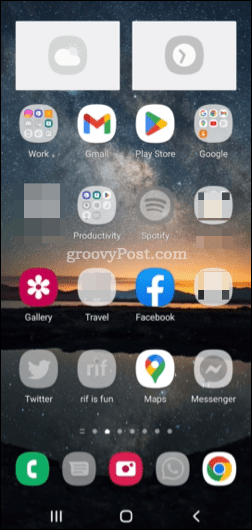
Um exemplo de um smartphone Samsung Galaxy em modo de segurança.
Tem um widget que continua travando sua tela inicial? Se você alternar para o modo de segurança, os widgets e outros serviços não essenciais não aparecerão. Você pode removê-lo com segurança da tela para resolver o problema.
E quanto a uma rede recente ou alteração nas configurações? Se o seu dispositivo estiver instável, mude para o modo de segurança no Android. A partir daí, você pode reverter a alteração para resolver o problema.
Também é uma boa ideia mudar para o modo de segurança no Android se o telefone ficar lento, não responder ou reiniciar aleatoriamente. Você pode então remover aplicativos que causam problemas, limpe o cache do dispositivo ou os arquivos da lixeira, ou até mesmo redefinir seu dispositivo completamente.
Como entrar no modo de segurança no Android
Se você encontrou um problema no Android, pode entrar no modo de segurança a qualquer momento. Existem algumas maneiras de fazer isso, mas as etapas podem variar, dependendo do fabricante do dispositivo e da versão do Android.
Se o seu dispositivo estiver ligado
Se o seu dispositivo Android estiver ligado, você pode entrar no modo de segurança no Android ao pressionando o botão liga/desliga até que o menu de opções de energia apareça. Em alguns dispositivos Android, pode ser necessário pressionar o botão botão liga/desliga e aumentar o volume botões junto.
Depois de ver o menu de opções de energia, pressione e segure o ícone de desligar.
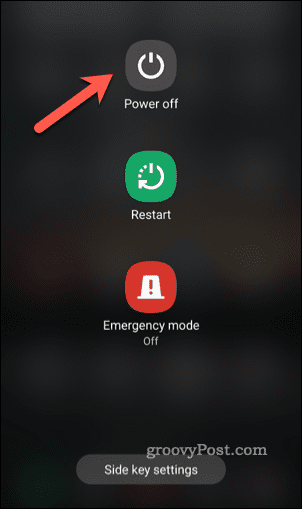
A opção para reiniciar no modo de segurança aparecerá. Toque em modo de segurança opção novamente para reiniciar e inicializar no modo de segurança do Android.
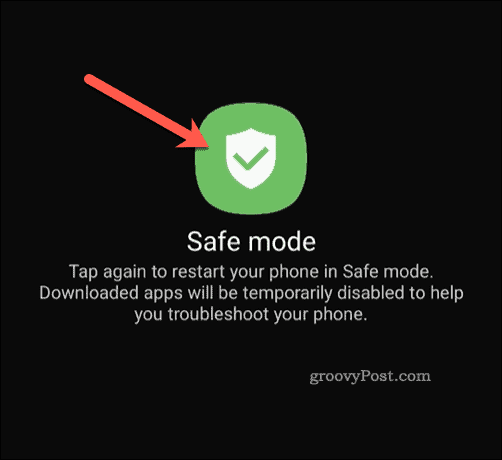
Seu dispositivo será reiniciado no modo de segurança.
Se o seu dispositivo estiver desligado
Você também pode alternar para o modo de segurança do Android se o dispositivo já estiver desligado. Para fazer isso, pressione e segure o botão liga / desliga até ligar.
Aguarde até ver o logotipo de inicialização animado do seu dispositivo e, em seguida, pressione e segure o botão de diminuir o volume até que seu dispositivo inicialize. Depois disso, você deve ver modo de segurança aparecem na parte inferior da tela.
Desbloqueie seu dispositivo como faria normalmente neste ponto - o modo de segurança deve estar ativo.
Como Sair do Modo de Segurança no Android
Concluiu a solução de problemas ou acabou de entrar no modo de segurança no Android por acidente? Você pode sair do modo de segurança do Android a qualquer momento reiniciando o dispositivo.
Se o seu dispositivo estiver ligado
Se o seu dispositivo estiver ligado, pressione e segure o botão de energia até ver as opções do seu dispositivo. Em seguida, toque no Reiniciar opção para reiniciar o seu dispositivo.
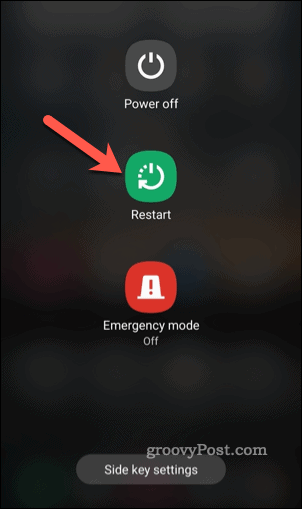
O Android reiniciará normalmente e sairá do modo de segurança no processo. Você também pode tocar Desligar em vez disso, desligue o dispositivo. Na próxima vez que você ligar o dispositivo, ele inicializará normalmente sem alternar para o modo de segurança.
Se o seu dispositivo estiver desligado
Já desligou o seu dispositivo Android? Você não precisa se preocupar - você já saiu do modo de segurança do Android. Para ligá-lo novamente, pressione e segure o botão de energia até ver a tela do dispositivo acender.
Quando você liga o dispositivo novamente, o Android deve inicializar normalmente sem entrar no modo de segurança. Se você inicializar no modo de segurança do Android novamente por acidente, será necessário reiniciar o dispositivo ou desligá-lo e ligá-lo novamente para sair.
Solução de problemas do seu dispositivo Android
Usando as etapas acima, você pode entrar ou sair rapidamente do modo de segurança em um dispositivo Android. Isso pode ajudá-lo a solucionar problemas em seu dispositivo, seja faltando mensagens de texto ou falhando aplicativos de mídia social.
Ainda com problemas? Pode ser necessário considerar opções mais drásticas, como redefinir o dispositivo. Também pode ser um problema que você não pode resolver, especialmente se o hardware estiver com defeito. Se for esse o caso, verifique o status da garantia e veja se você pode solicitar um reparo.
Precisa pegar emprestado outro dispositivo Android? Você sempre pode considerar usando o modo visitante no Android para manter seus dados separados do proprietário do dispositivo.
Como encontrar a chave de produto do Windows 11
Se você precisar transferir sua chave de produto do Windows 11 ou apenas precisar fazer uma instalação limpa do sistema operacional,...
Como limpar o cache, os cookies e o histórico de navegação do Google Chrome
O Chrome faz um excelente trabalho ao armazenar seu histórico de navegação, cache e cookies para otimizar o desempenho do navegador online. O dela é como...
Correspondência de preços na loja: como obter preços on-line enquanto faz compras na loja
Comprar na loja não significa que você tenha que pagar preços mais altos. Graças às garantias de equiparação de preços, você pode obter descontos on-line ao fazer compras em...
